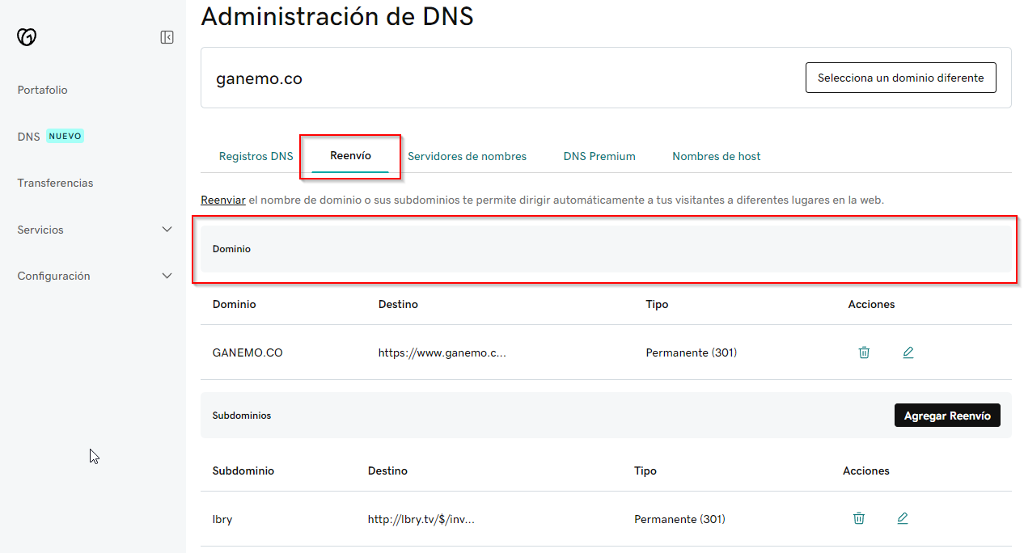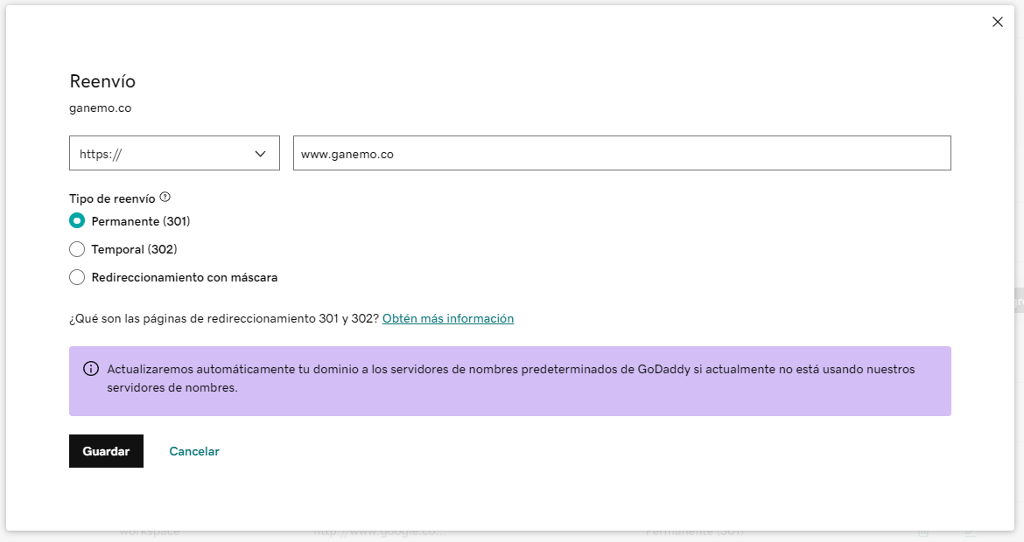Añade tu propio dominio en tu Website Odoo
Si utilizas Odoo con Ganemo, puedes configurar tu propio dominio desde el que podrás acceder a Odoo.
En Ganemo te incluimos el hosting y los certificado de seguridad de hasta 3 dominios.
Primero lo Primero: Escoge tu dominio
Lo primero que debes hacer es decidir desde qué "dirección de dominio" vas a acceder a Odoo. Las más usuales son las que empiezan en "www", por ejemplo: "www.midominio.com", que se utiliza sobre todo si tu website o e-commerce estará basado en Odoo, pero también se puede utilizar cualquier otro como "odoo.midominio.com" o "erp.midominio.com".
En Ganemo te sugerimos crear un registro CNAME para su subdominio "www" (www.example.com, por supuesto, puede usar cualquier nombre de dominio de su elección, con cualquier subdominio (por ejemplo, cualquier cosa.example.com)
Aunque pueda parecer obvio, no está de más precisar que el dominio que utilices debe estar bajo tu administración, es decir, debe ser un dominio que haz comprado y mantienes el control. Por ejemplo, no podría publicar tu Odoo en, "www.google.com" porque no administras ese dominio.
No puede publicar Odoo en un "dominio simple", es decir, en un dominio que No utilice ningún nombre de subdominio, como sería: "https://ganemo.co" (naked domain).
En su lugar sugerimos realizar una redirección como se explica al final de esta página.
¿Qué hosting utilizas?
Si tienes una suscripción a Odoo con Ganemo, tienes la posibilidad de trabajar en tres diferentes tipos de hosting:
- Servidor Ganemo Online
- Odoo Online.
- Odoo.SH
Dependiendo del tipo de hosting con el que trabajes, el modo de confguración será diferente. Es muy probable que sepas qué tipo de hosting utilizas porque se incluye en el presupuesto que pagaste para iniciar tu suscripción.
Si utilizas un hosting distinto a los descritos líneas arriba, este instructivo no es para tí, no es necesario que sigas leyendo.
Escoge el Hosting que utilizas
Nuestro proceso en cuatro sencillos pasos
Ganemo Online
Añade un registro DNS en tu dominio. Ya que tienes claro en qué dirección quieres ver publicado Odoo, ahoras debes ir al panel de administración de registros DNS de tu dominio y añadir un registro DNS de tipo CNAME, con los siguientes datos:
- Tipo: CNAME
- Nombre: Aquí coloca el nombre en el que deseas tener público Odoo, por ejemplo "www", "erp", "odoo", etc.
- Valor: "nlb-us-east1.ganemo.co." (Sin comillas)
- TTL: 1/2 hora o 600 segundos (Depende de las opciones que te permita tu administrador de dominio).
Aquí un Ejemplo de cómo quedaría la configuración en Godaddy (Administrador de DNS):
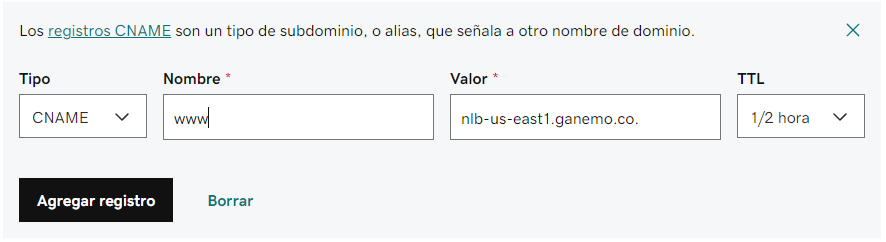
Es muy importante que primero añadas el registro DNS de tipo CNAME, en tu administrador de dominio tal cual se indica líneas arriba y luego, recién, puedes enviar un email a "ayuda@ganemo.co" indicando cuál es la dirección que haz configurado. Por ejemplo: "Srs. Ganemo, ya he configurado los DNS de mi dominio, para que Odoo esté público en www.midominio.com, procedan a publicarlo."
La Publicación en tu dominio es casi inmediata.
Precaución importante.
No debes configurar los nameserver ni las zonas DNS, sino un registro DNS de tipo CNAME. En el nameserver generalmente configuras para decidir qué plataforma será la que administrará tu dominio y ni Ganemo, ni Odoo se encarga de administrar tu dominio, solo te proporcionamos un hosting Web. Por eso sigue con cuidado las instrucciones que te damos, porque en ningún caso te solicitaremos que modifiques el nameserver.
Odoo Online
Añade un registro CNAME. Ya que tienes claro en qué dirección quieres ver publicado Odoo, ahoras debes ir al panel de administración de DNS de tu dominio y añadir un registro de tipo CNAME, con los siguientes datos:
- Tipo: CNAME
- Nombre: Aquí coloca el nombre en el que deseas tener público Odoo, por ejemplo "www", "erp", "odoo", etc.
- Valor: Aquí se apunta el mismo URL que utilizas para ingresar a tu actual Base de datos, por ejemplo: "example.odoo.com"
- TTL: El menor que encuentres
Precaución importante.
No debes configurar los nameserver, sino un registro CNAME. En el nameserver generalmente configuras para decidir qué plataforma será la que administrará tu dominio y ni Ganemo, ni Odoo se encarga de administrar tu dominio, solo te proporcionamos un hosting Web. Por eso sigue con cuidado las instrucciones que te damos, porque en ningún caso te solicitaremos que modifiques el nameserver.
Depués de Añadir tu Registro CNAME, debes configurar en el administrador de tus Bases de Datos, el Dominio en tu BD de producción.
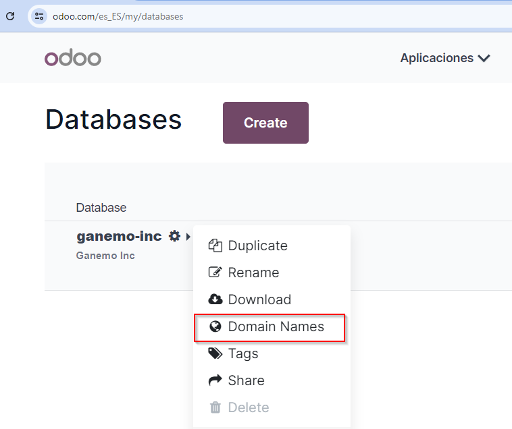
Accedes a la opción de "Configurar tu propio Dominio"
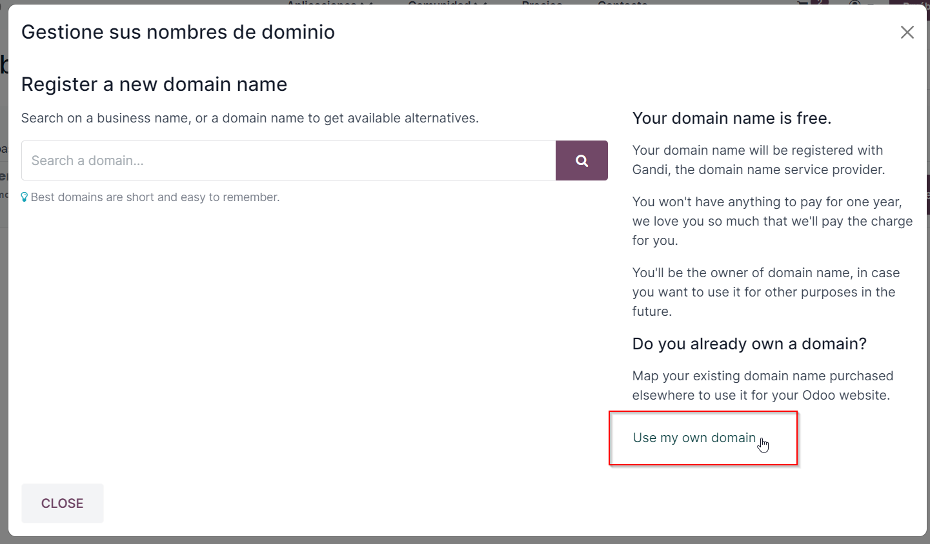
Y completas tu Dominio y lo Verificas.
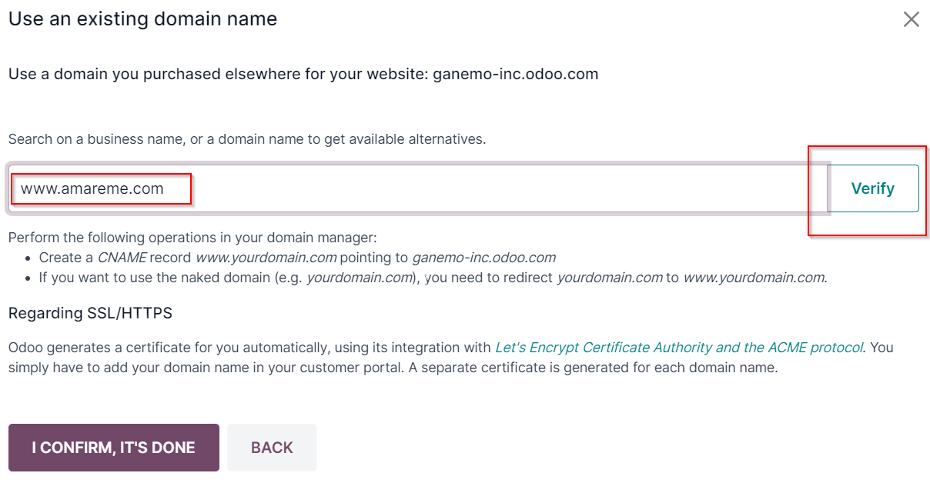
Puedes repetir estos pasos por cada Dominio o Subdominio que desees agregar.
Odoo.sh
Añade un registro CNAME. Ya que tienes claro en qué dirección quieres ver publicado Odoo, ahoras debes ir al panel de administración de DNS de tu dominio y añadir un registro de tipo CNAME, con los siguientes datos:
- Tipo: CNAME
- Nombre: Aquí coloca el nombre en el que deseas tener público Odoo, por ejemplo "www", "erp", "odoo", etc.
- Valor: Aquí se apunta el mismo URL que utilizas para ingresar a tu actual Base de datos, por ejemplo: "example.odoo.com"
- TTL: El menor que encuentres
Aquí un Ejemplo de cómo quedaría la configuración en Godaddy (Administrador de DNS):
Precaución importante.
No debes configurar los nameserver, sino un registro CNAME. En el nameserver generalmente configuras para decidir qué plataforma será la que administrará tu dominio y ni Ganemo, ni Odoo se encarga de administrar tu dominio, solo te proporcionamos un hosting Web. Por eso sigue con cuidado las instrucciones que te damos, porque en ningún caso te solicitaremos que modifiques el nameserver.
Naked Domain
Un dominio simple es un nombre de dominio que no tiene ningún subdominio al comienzo de la dirección (por ejemplo, "ganemo.co" en lugar de www.ganemo.co). Es posible que desee que su dominio simple redirija a su sitio web, ya que es posible que algunos visitantes no escriban el nombre de dominio completo para acceder a su sitio web.
- Abra el panel del administrador de su nombre de dominio.
- Cree una redirección desde el dominio simple (example.com) a su nombre de dominio principal (www.example.com).
Nota: Dependiendo de su registrador de nombres de dominio, es posible que esta redirección ya esté preconfigurada.
A continuación te dejamos un ejemplo de cómo se configura en "Godaddy", pero si tienes dudas sobre cómo realizar esta redirección, debes acudir al soporte de la plataforma en la que administras los DNS de tu dominio. Desde Ganemo no te podemos ayudar en este punto.
Ejemplo en Godaddy: En la pestaña de "Reenvío" del administrador de DNS de tu dominio, debes crear un nuevo reenvío